Elementor je močno orodje za oblikovanje WordPress spletnih strani. Text-Editor Elementor ti omogoča, da vsebine predstaviš privlačno in stilsko. V tem priročniku boš spoznal različne funkcije urejevalnika besedil in korak za korakom se naučil, kako lahko učinkovito oblikuješ besedilo. Zlahka boš svoj spletni vsebinski ne le informativen, ampak tudi privlačen.
Najpomembnejši vtisi
Ta priročnik ti ponuja jasen pregled funkcij urejevalnika besedil v Elementorju. Izvedel boš, kako lahko nastaviš pisave, barve in še več, da izpostaviš svoje besedilo. Prav tako se boš naučil, kako ustvariti naslove in sezname ter kako dodati povezave.
Navodila korak za korakom
Odpri urejevalnik besedil
Da bi uporabljal urejevalnik besedil v Elementorju, moraš najprej dodati element za urejevalnik besedil na svojo stran. To lahko enostavno storiš tako, da pripneš pripomoček „Urejevalnik besedil“ iz leve strani v svojo postavitev.
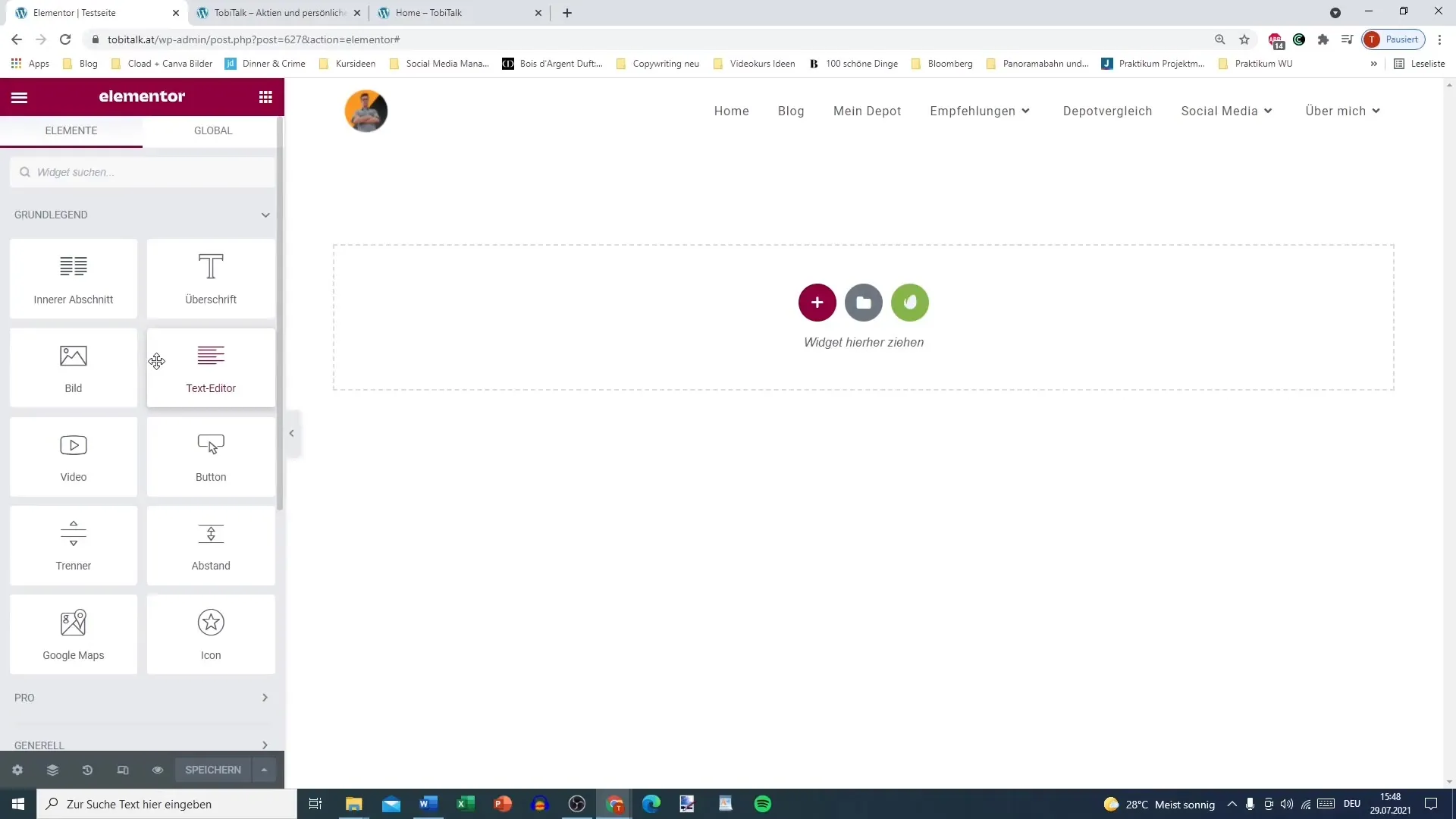
Oblikovanje besedila
Ko dodaš pripomoček, lahko v urejevalnik vneseš svoje besedilo. Imaš možnost izbrati različne oblikovanja, kot so naslov, odstavek ali podnaslov. Klikni v besedilno polje in izberi ustrezno oblikovanje iz spustnega menija.
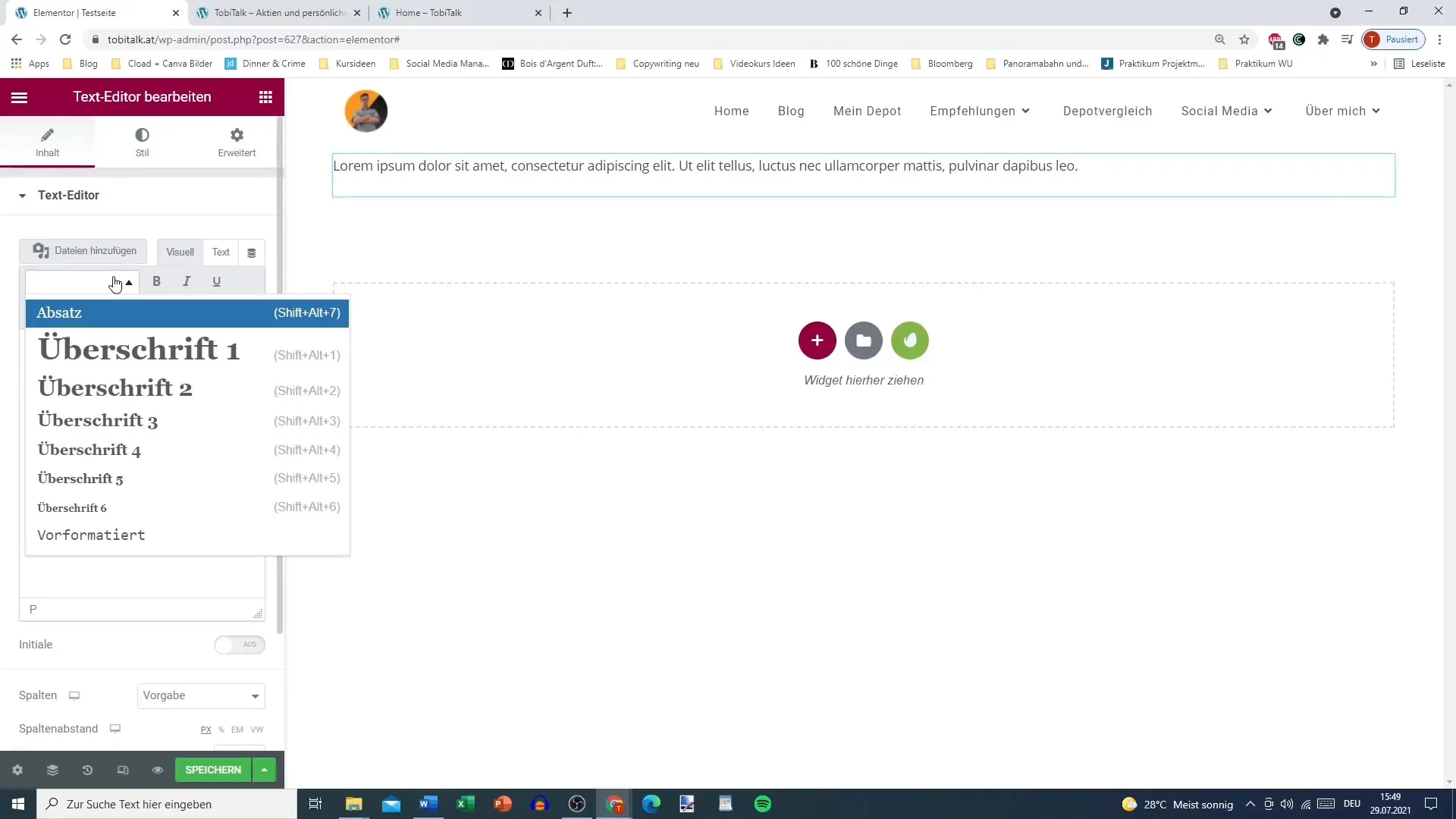
Prilagodi stil pisave
S klikom na besedilo ga lahko prikažeš krepko, ležeče ali podčrtano, enako kot v urejevalniku besedil. Preprosto označi želeno besedilo in uporabi možnosti oblikovanja.
Seznami in oštevilčenje
Lahko tudi ustvariš sezname, tako s simboli kot oštevilčenjem. S pomočjo orodne vrstice v urejevalniku besedil lahko izbereš želeno možnost in dodaš svoje točke.
Dodajanje povezav
Da bi ustvaril povezavo, označi besedo, ki jo želiš povezati, in klikni na ikono povezave. Vnesi URL, na katerega želiš povezati, in shrani spremembe. Tako lahko na primer sklicuješ na druge strani svoje spletne strani ali zunanje strani.
Možnosti slik in oblikovanja
V urejevalniku besedil imaš tudi možnost dodajanja slik in spreminjanja oblikovanja besedila. Lahko nastaviš barvo besedila in ozadje ter dodaš citate.
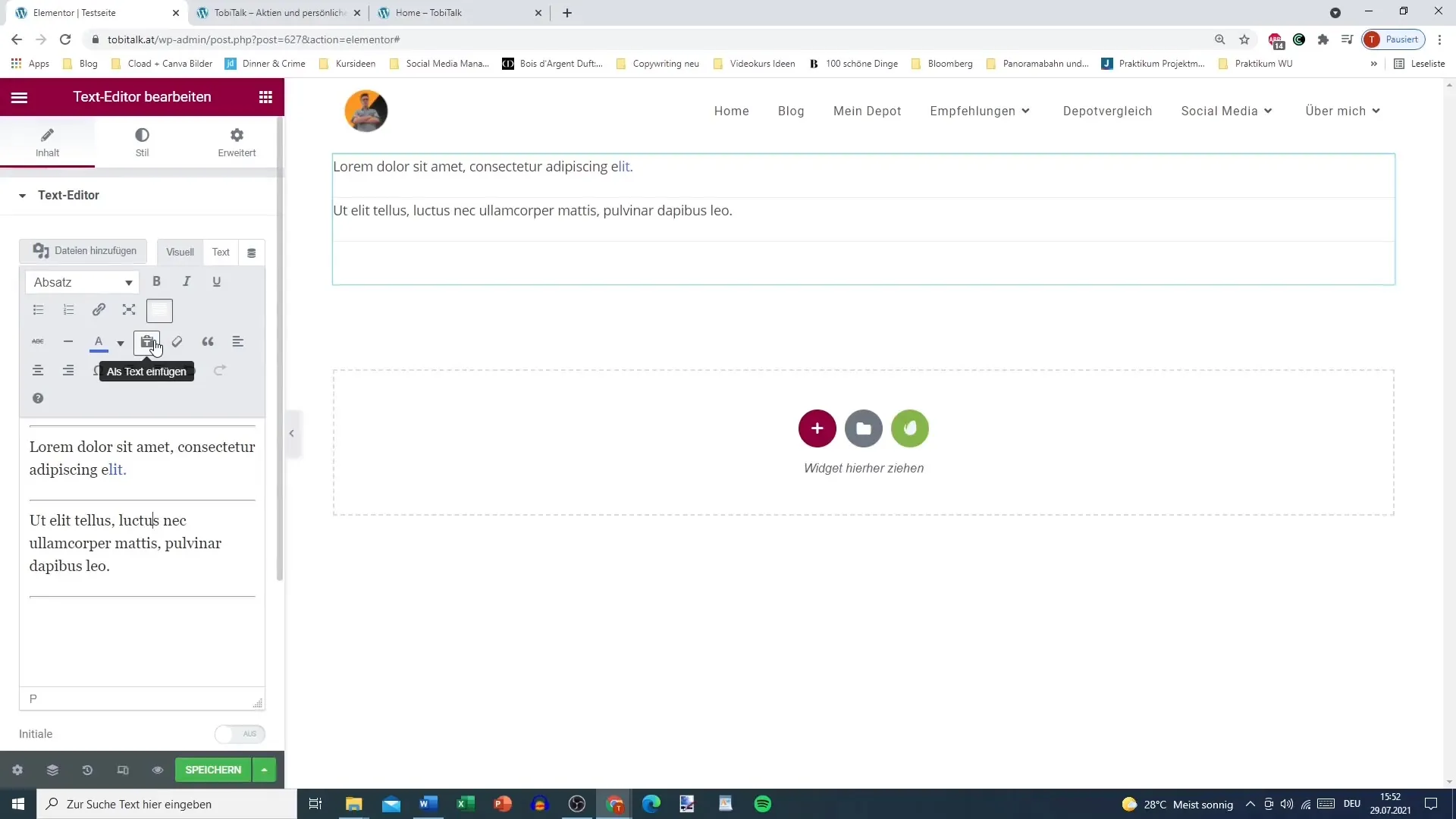
Razmiki med vrsticami in zamiki
Pomemben vidik oblikovanja besedila je razmik med vrsticami in zamik. Lahko prilagodiš višino vrstic in razmik med znaki, da bo besedilo bolj berljivo. To znatno prispeva k celotni uporabniški izkušnji.
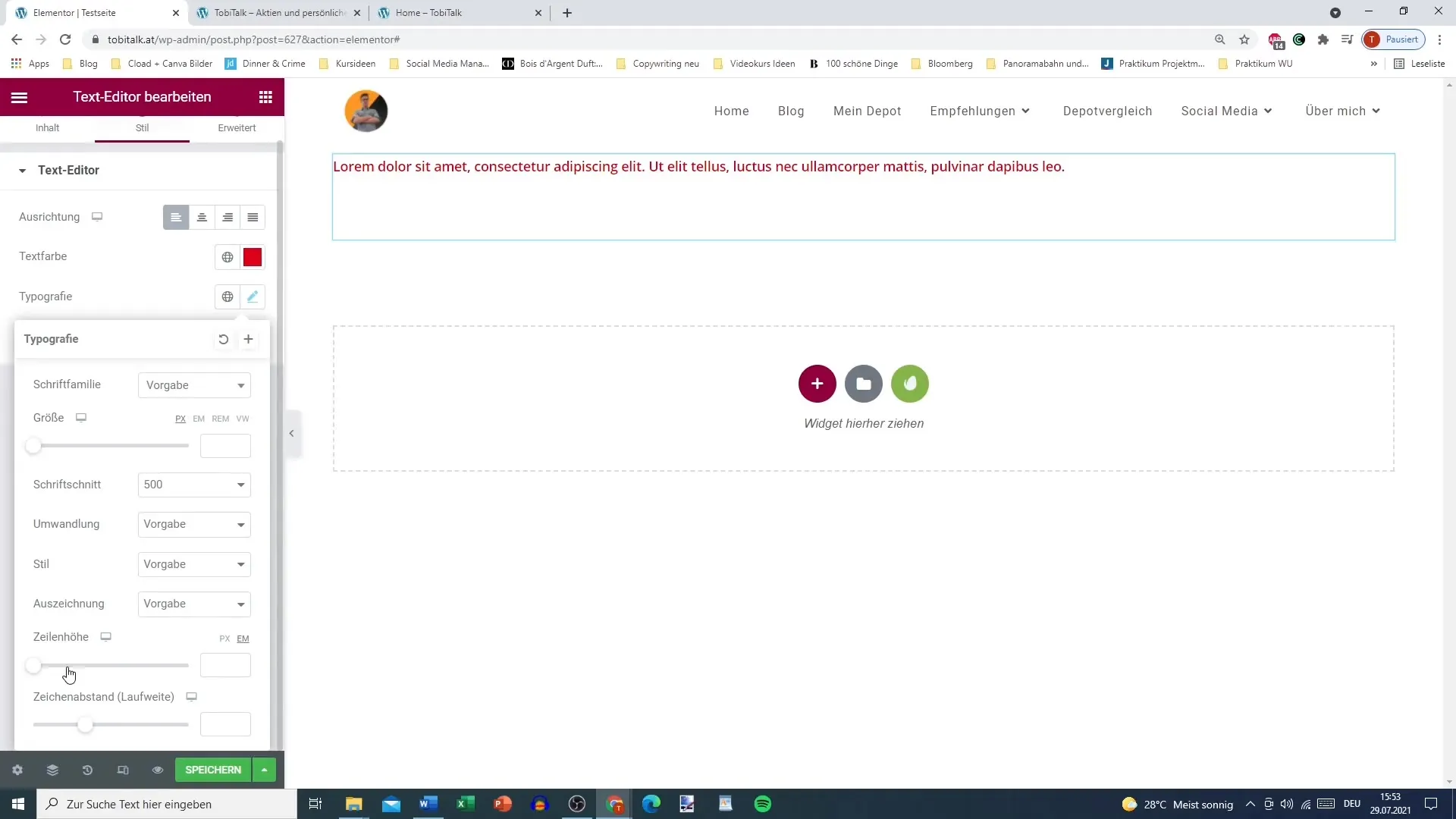
Nastavitev tipografije
Elementor ti omogoča, da individualno oblikuješ tipografijo svojih besedil. Lahko prilagodiš velikost pisave, debelino in stil povsem po svojih željah. Poleg tega lahko z globalnim orodjem za barve nastaviš barve za celotno oblikovanje.
Končne obdelave
Ko končaš z urejanjem svojega besedila, bi moral shraniti vse spremembe in prikazati predogled svoje strani, da preveriš predstavitev. Tako lahko vidiš, ali vse izgleda tako, kot si si predstavljal.
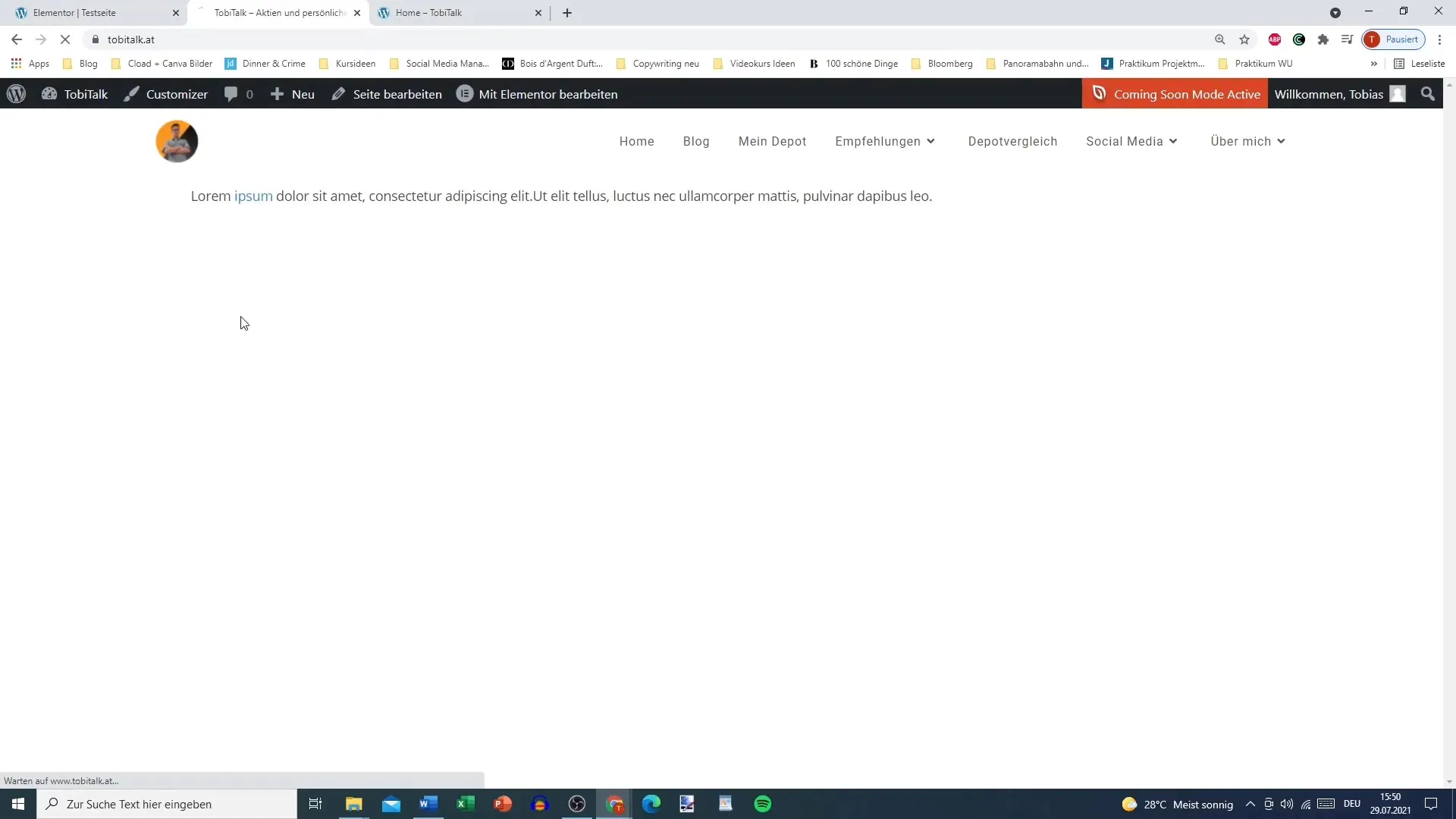
Povzetek – Elementor za WordPress: celovita uporaba urejevalnika besedil
V urejevalniku besedil Elementor imaš na voljo številne možnosti prilagoditve. Lahko oblikuješ besedila, dodajaš povezave in nastaviš tipografijo po svoji izbiri. To tvojo vsebino ne le informira, ampak tudi privlači.
Pogosto zastavljena vprašanja
Kaj je urejevalnik besedil v Elementorju?Urejevalnik besedil v Elementorju je pripomoček, ki ti omogoča, da ustvarjaš in urejaš besedila v različnih oblikah in stilih.
Kako dodam povezave v svoje besedilo?Lahko označiš besede v besedilu, izbereš ikono povezave in vpišeš želeno URL, da dodaš povezavo.
Ali lahko v urejevalnik besedil vključim tudi slike?Da, lahko dodaš slike v svoj urejevalnik besedil, da obogatiš svoje vsebine.
Ali obstaja možnost za oblikovanje besedila?Da, lahko svoje besedilo prikažeš krepko, ležeče in podčrtano ter ustvarjaš sezname in dodajaš citate.
Kako shranim svoje spremembe?Ko končaš z urejanjem besedila, preprosto klikni na „Shrani“, da zavaruješ svoje spremembe.


